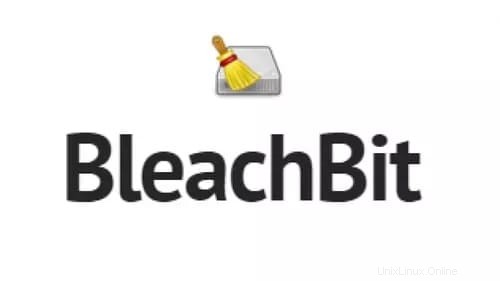
このチュートリアルでは、Ubuntu 20.04 LTSにBleachBitをインストールする方法を紹介します。知らない人のために、BleachBitはPCのパフォーマンスを最適化するために使用できるソフトウェアです。ディスクスペースを解放します。BleachBitを使用すると、キャッシュの解放、Cookieの削除、インターネット履歴のクリア、一時ファイルの細断処理、ログの削除、およびそこにあるとは知らなかったジャンクの破棄を行うことができます。
この記事は、少なくともLinuxの基本的な知識があり、シェルの使用方法を知っていること、そして最も重要なこととして、サイトを独自のVPSでホストしていることを前提としています。インストールは非常に簡単で、ルートアカウントで実行されていますが、そうでない場合は、'sudoを追加する必要があります。 ‘ルート権限を取得するコマンドに。 Ubuntu 20.04(Focal Fossa)で、BleachBitを段階的にインストールして、システムをクリーンアップし、ディスク領域を解放する方法を説明します。 Ubuntu 18.04、16.04、およびLinuxMintなどの他のDebianベースのディストリビューションでも同じ手順に従うことができます。
前提条件
- 次のオペレーティングシステムのいずれかを実行しているサーバー:Ubuntu 20.04、18.04、16.04、およびLinuxMintなどの他のDebianベースのディストリビューション。
- 潜在的な問題を防ぐために、OSの新規インストールを使用することをお勧めします。
- サーバーへのSSHアクセス(またはデスクトップを使用している場合はターミナルを開く)
non-root sudo userまたはroot userへのアクセス 。non-root sudo userとして行動することをお勧めします ただし、ルートとして機能するときに注意しないと、システムに害を及ぼす可能性があるためです。
Ubuntu 20.04 LTSFocalFossaにBleachBitをインストールする
手順1.まず、次のaptを実行して、すべてのシステムパッケージが最新であることを確認します。 ターミナルのコマンド。
sudo apt update sudo apt upgrade
ステップ2.Ubuntu20.04にBleachBitをインストールします。
デフォルトでは、BleachBitはUbuntu 20.04ベースリポジトリでは使用できません。次に、以下のコマンドを実行して、最新の.debをダウンロードします。 公式ページのBleachBitのパッケージ:
wget https://download.bleachbit.org/bleachbit_4.4.2-0_all_ubuntu2004.deb
次に、次のコマンドを実行してBleachBitパッケージをインストールします。
sudo dpkg -i bleachbit_4.4.2-0_all_ubuntu2004.deb
.debのインストール中に依存関係エラーが発生した場合 パッケージの場合、次のコマンドを実行して修正できます:
sudo apt install -f
ステップ3.UbuntuでBleachBitにアクセスする。
正常にインストールされたら、デスクトップで次のパスを実行してパスを開きます:Activities -> Show Applications -> BleachBit または、以下に示すコマンドを使用してターミナルから起動します。
bleachbit
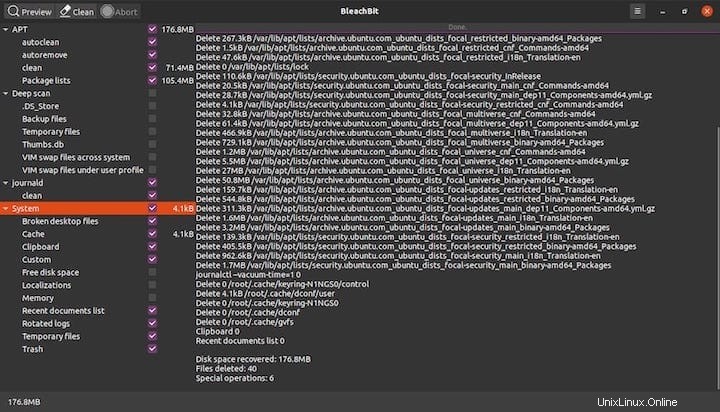
おめでとうございます!BleachBitが正常にインストールされました。Ubuntu20.04LTS Focal FossaシステムにBleachBitをインストールするためにこのチュートリアルを使用していただき、ありがとうございます。追加のヘルプや役立つ情報については、BleachBitの公式Webサイトを確認することをお勧めします。 。